Sadržaj:
- Metod 1: Ažuriranje drajvera grafičke kartice
- Metod 2: Promena grafičkih podešavanja igre
- Metod 3: Programi za povećanje FPS-a u igrama
- Metod 4: Premestiti igru na SSD
- Metod 5: Instalacija operativnog sistema na SSD
- Metod 6: Defragmentacija hard diska
- Metod 7: Zatvaranje suvišnih procesa u "Upravniku zadataka"
- Metod 8: Hardversko overklokovanje komponenti računara
- Metod 9: Povećanje performansi računara
- Metod 10: Podešavanje grafičke kartice za igre
- Metod 11: Zamena komponenti računara
- Pitanja i odgovori: 1
Metod 1: Ažuriranje drajvera grafičke kartice
Komponente računara koje su odgovorne za performanse u igrama možda neće raditi punom snagom ako u operativnom sistemu nema drajvera aktuelne verzije. Da bi se situacija ispravila, potrebno je izvršiti ažuriranje odgovarajućeg softvera. To se može uraditi ručno, koristeći ugrađene alate Windows-a, o čemu je detaljno objašnjeno u drugim člancima na našem sajtu.
Više informacija:
Kako ažurirati drajver grafičke kartice od NVIDIA / AMD Radeon
Kako ažurirati drajver procesora od Intel / AMD
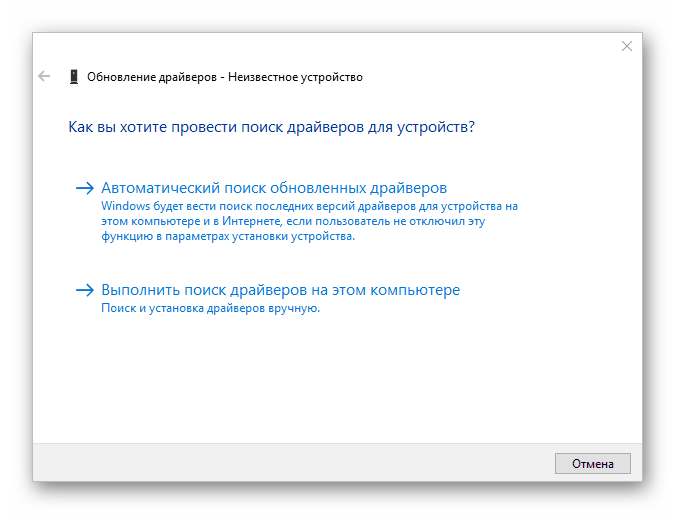
Kao alternativu za ažuriranje drajvera, može se koristiti poseban softver koji automatski otkriva neaktuelne verzije komponenti i izvršava njihovu instalaciju.
Više informacija: Kako ažurirati drajver za grafičku karticu pomoću programa DriverMax
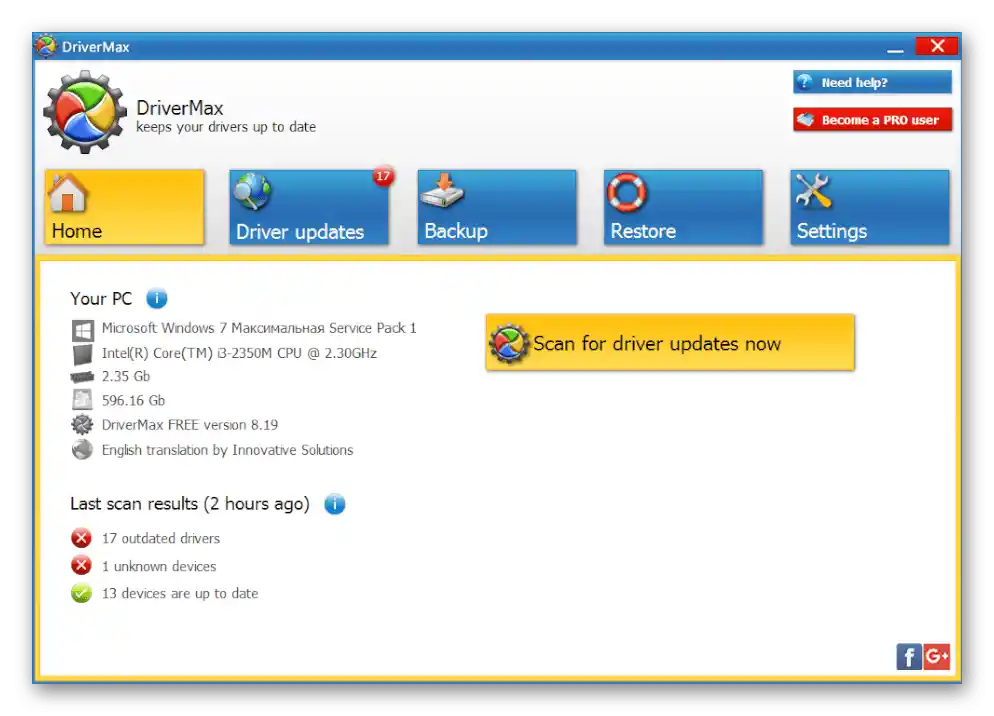
Metod 2: Promena grafičkih podešavanja igre
Snaga računara možda ne odgovara preporučenim sistemskim zahtevima igre, zbog čega dolazi do opadanja FPS-a. Ispravka situacije može se postići smanjenjem grafičkih podešavanja.Međutim, nije moguće pružiti univerzalno rešenje za svaku igru, stoga će u nastavku biti date opšte preporuke:
- Pokrenite igru i u glavnom meniju idite na odeljak "Podešavanja" ili "Opcije".
- Otvorite karticu "Grafika" ili "Video".
- Pogoršajte sve dostupne parametre i kliknite na "Sačuvaj" ili "Primeni".
- Ponovo pokrenite igru.
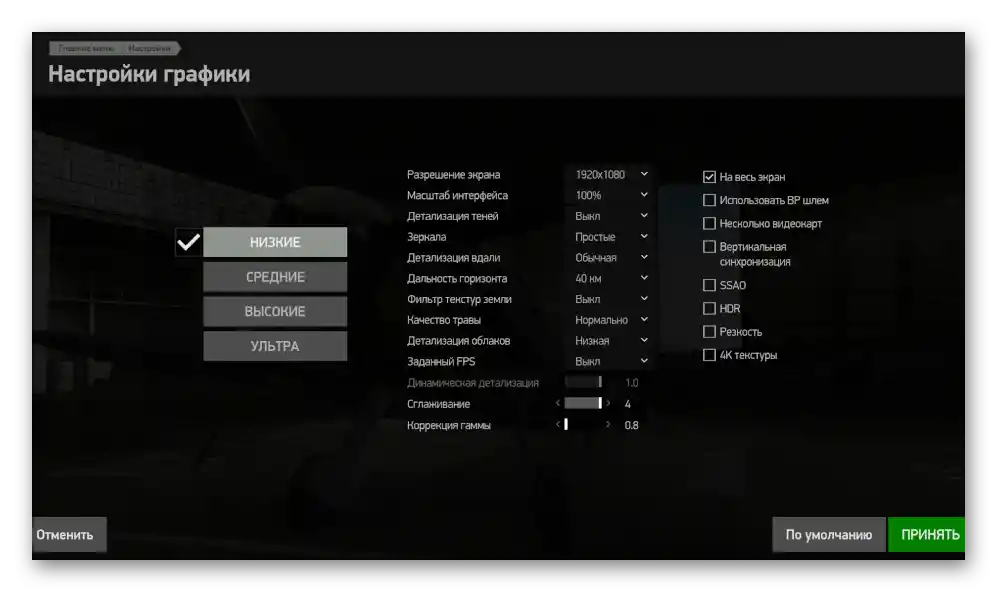
Obratite pažnju! Najveću efikasnost donosi smanjenje kvaliteta tekstura, senki i vode. Ako igra omogućava promenu udaljenosti prikazivanja objekata i dubine njihove detaljnosti, to takođe treba uraditi.
U pojedinim slučajevima, povećanje broja sličica u igrama može pomoći promena rezolucije ekrana. Za te svrhe preporučuje se korišćenje specijalizovanog softvera koji pruža odgovarajuće funkcije.
Više informacija: Aplikacije za promenu rezolucije ekrana u igrama
Metod 3: Programi za povećanje FPS-a u igrama
Mnogi programeri softvera izdaju pod svojim brendom aplikacije čije su glavne funkcije povećanje FPS-a u kompjuterskim igrama. Ovaj softver ne može se smatrati ultimativnim, ali može malo povećati broj sličica.
Više informacija: Programi za povećanje FPS-a u igrama
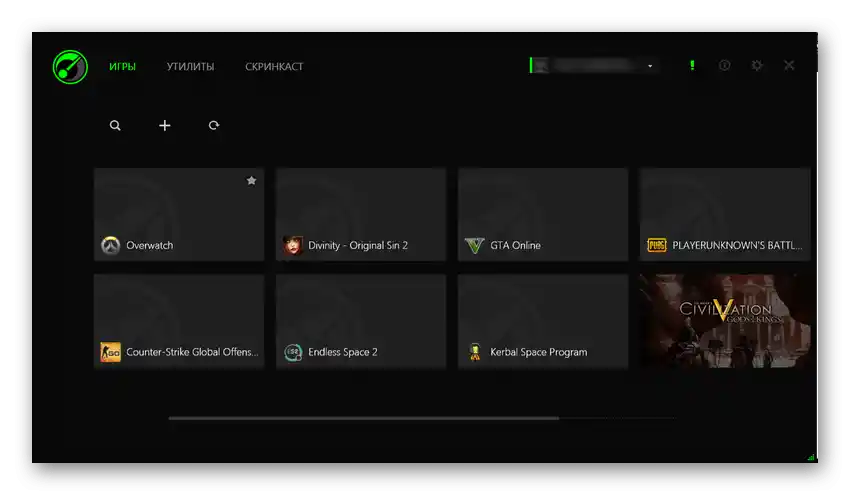
Na našem sajtu takođe postoji poseban članak posvećen kompjuterskoj igri Counter Strike: Global Offensive, u kojem je na slikovitom primeru prikazana funkcionalnost takvih aplikacija.
Više informacija: Programi za povećanje FPS-a u CS: GO
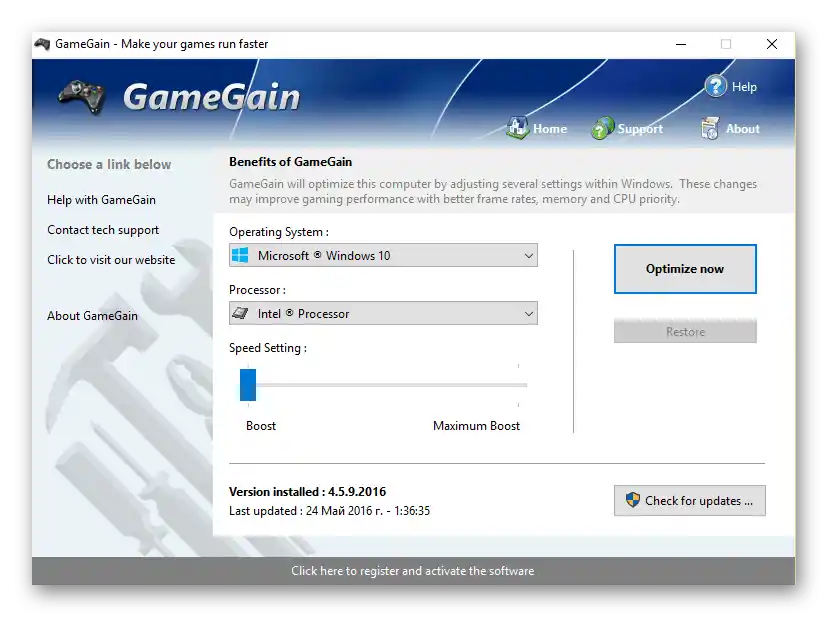
Metod 4: Premestite igru na čvrsti disk
Čvrsti disk (SSD) se povoljno razlikuje od standardnog hard diska (HDD) brzinom pisanja i čitanja podataka. To doprinosi povećanju performansi u igrama, usled čega se povećava broj sličica u sekundi. Ako su na raspolaganju dva različita tipa diskova, treba obezbediti da je ciljni softver instaliran na SSD, a u suprotnom — izvršiti premestanje.Na sajtu postoje članci posvećeni ovoj temi.
Detaljnije:
Kako prebaciti igru Steam na drugi disk
Programi za prebacivanje igara na drugi disk
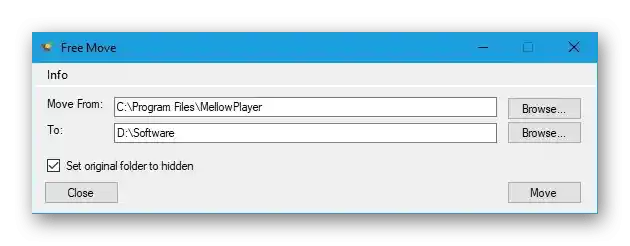
Način 5: Instalacija operativnog sistema na SSD
Značajno povećanje performansi računara, što indirektno utiče na broj sličica u igrama, može se postići premestanjem operativnog sistema na čvrsti disk. Za to nije neophodno ponovo instalirati Windows, može se uz pomoć ugrađenih alata ili specijalizovanog softvera preneti sve podatke na drugi disk. Odgovarajuća uputstva se nalaze na linku ispod.
Detaljnije: Kako prebaciti operativni sistem sa HDD na SSD
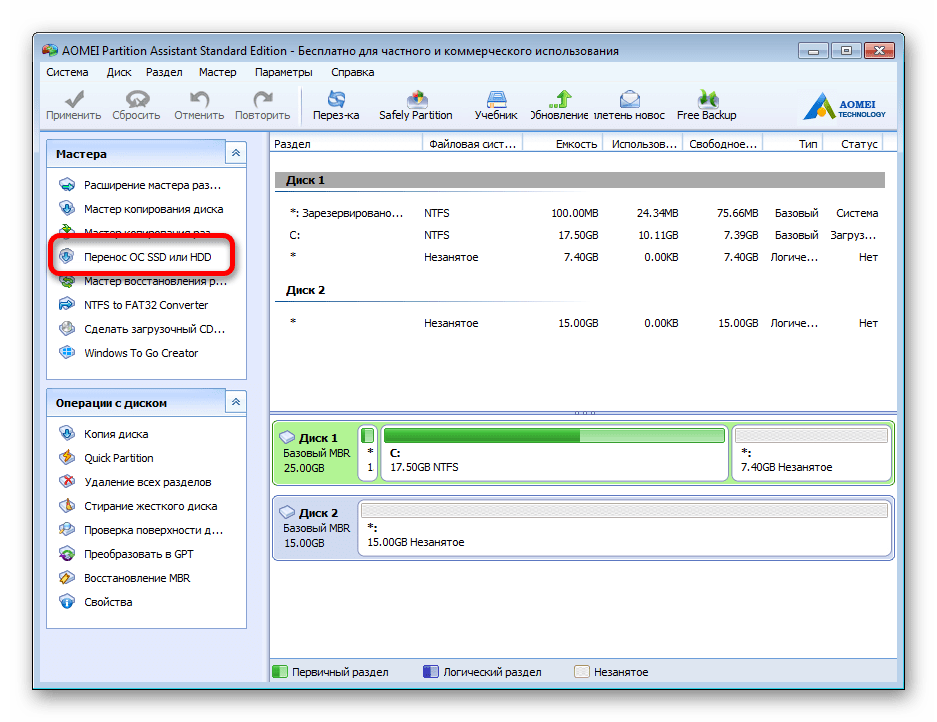
U slučaju nemogućnosti premestanja sistema sa tvrdog diska na čvrsti disk, biće potrebno izvršiti direktnu instalaciju Windows-a na SSD. Ovaj proces se malo razlikuje od standardne instalacije, pa se preporučuje da se prethodno upoznate sa vodičem na sajtu.
Detaljnije: Postupna instalacija Windows-a na SSD
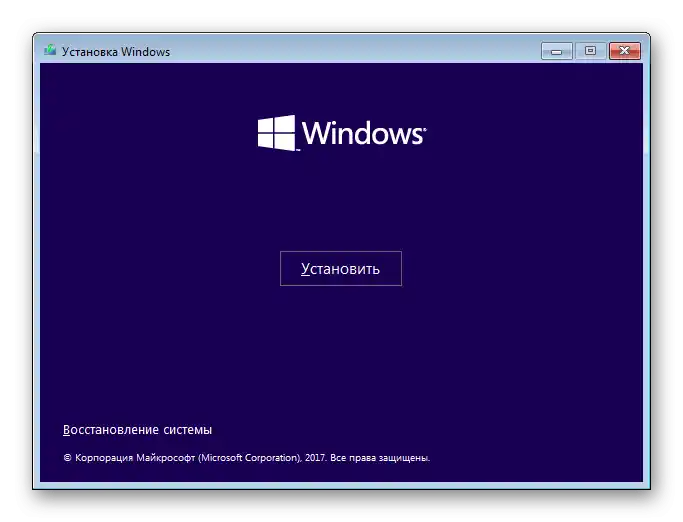
Način 6: Defragmentacija tvrdog diska
Ako na računaru nema čvrstog diska, performanse u igrama mogu se poboljšati izvršavanjem defragmentacije tvrdog diska. Ova tema je obrađena u opširnom članku na našem sajtu, gde se opisuje suština procesa i prilaže detaljno uputstvo za izvršenje ovog zadatka.
Detaljnije: Defragmentacija tvrdog diska u Windows-u
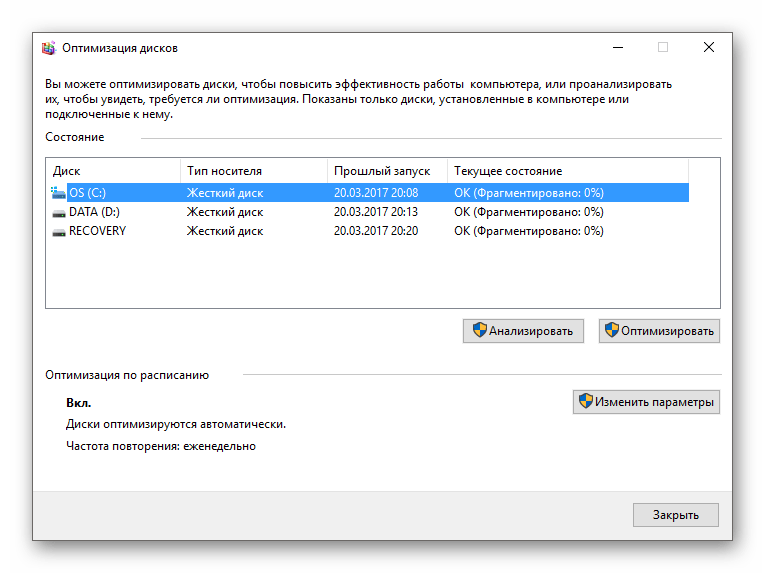
Po potrebi, ovu proceduru je moguće automatizovati uz pomoć specijalizovanog softvera sa brojnim dodatnim funkcijama.
Detaljnije: Programi za defragmentaciju tvrdog diska
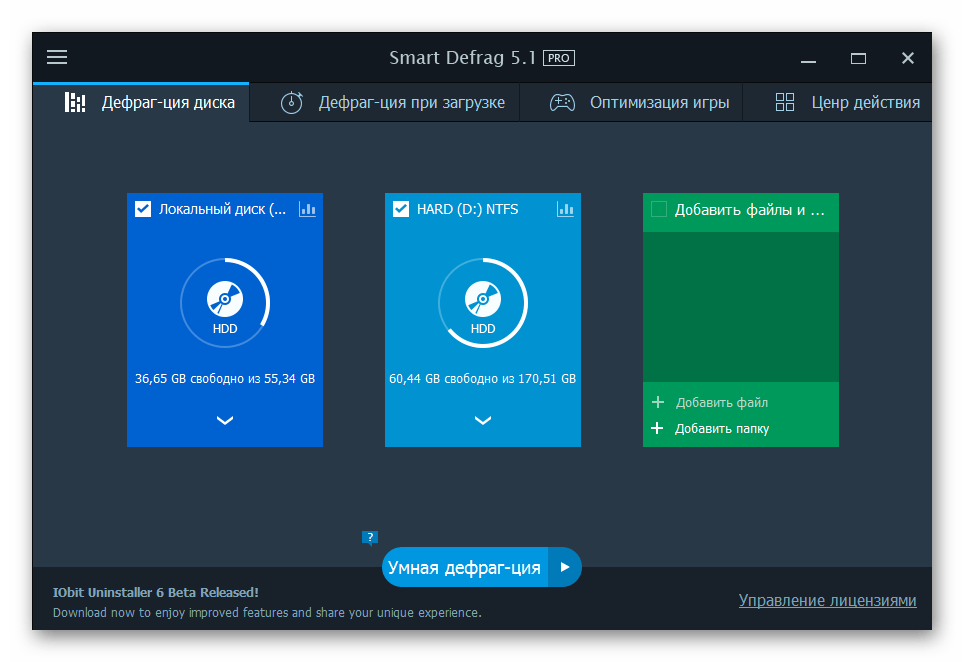
Način 7: Zatvaranje suvišnih procesa u "Upravniku zadataka"
Tokom jednog sesije za računarom može biti pokrenuto mnogo aplikacija, čiji procesi opterećuju grafički čip i centralni procesor, zbog čega dolazi do opadanja FPS-a.Standardno zatvaranje programa ne može uvek da reši situaciju, stoga se preporučuje korišćenje za te svrhe "Upravljač zadacima".
Detaljnije: {innerlink id='341', txt='Prinudno zatvaranje programa putem "Upravljača zadacima"', sublink=''}
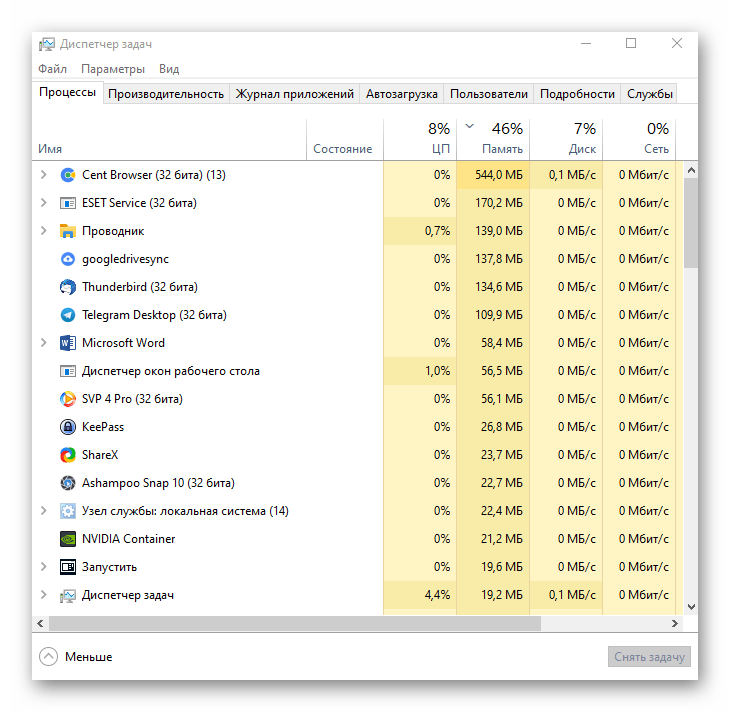
Način 8: Hardversko overclockovanje komponenti računara
Važno! Overclockovanje hardvera računara može dovesti do kvara opreme, stoga pre primene ove metode toplo preporučujemo da se pažljivo upoznate sa detaljnim uputstvima.
Proizvođači ličnih računara postavljaju posebna ograničenja snage uređaja RAM-a, grafičke kartice i centralnog procesora kako bi izbegli kvar opreme. Ako je potrebno, može se izvršiti overclockovanje ovih komponenti, što značajno povećava broj sličica u igrama. Na sajtu postoji serija članaka posvećenih razmatranju ove tehnologije.
Detaljnije:
Programi za overclockovanje RAM-a
Ubrzanje rada grafičke kartice
Overclockovanje procesora laptopa putem BIOS-a
Detaljno uputstvo za overclockovanje procesora od AMD-a
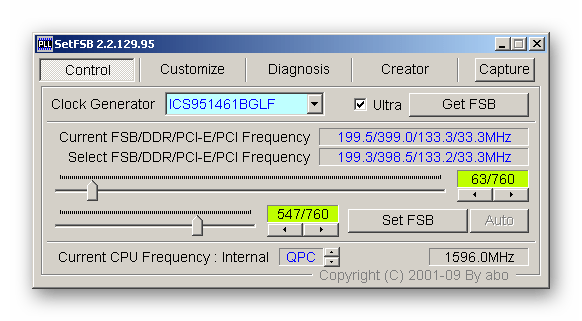
Način 9: Povećanje performansi računara
Na brzinu rada operativnog sistema utiče mnogo faktora, čija kombinacija može dovesti do smanjenja performansi u određenom softveru. Da bi se to izbeglo, neophodno je sistematski vršiti optimizaciju Windows-a. Ceo kompleks procedura detaljno je opisan u članku u nastavku.
Detaljnije: Kako povećati performanse računara
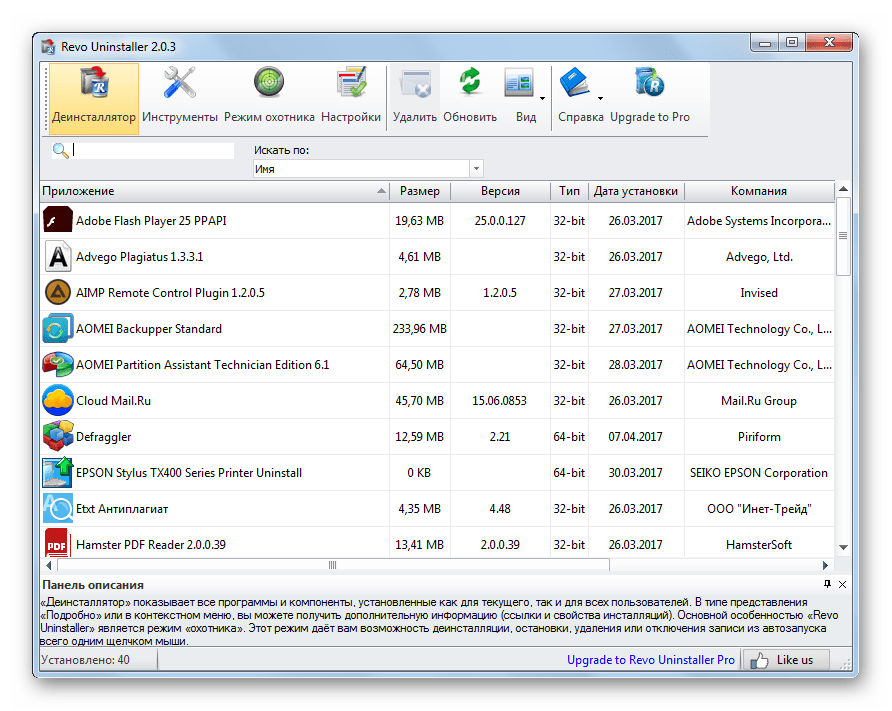
Način 10: Podesite grafičku karticu za igre
Proizvođači grafičkih kartica zajedno sa svojom opremom izdaju posebno softversko rešenje za upravljanje pojedinim funkcijama čipa. Pravilnim podešavanjem može se značajno povećati performansa u igrama, čime se povećava broj sličica u sekundi.Uputstva za NVIDIA i AMD se razlikuju, pa su predstavljena u različitim člancima na našem sajtu.
Detaljnije: Optimalna podešavanja grafičke kartice od NVIDIA / AMD za igre
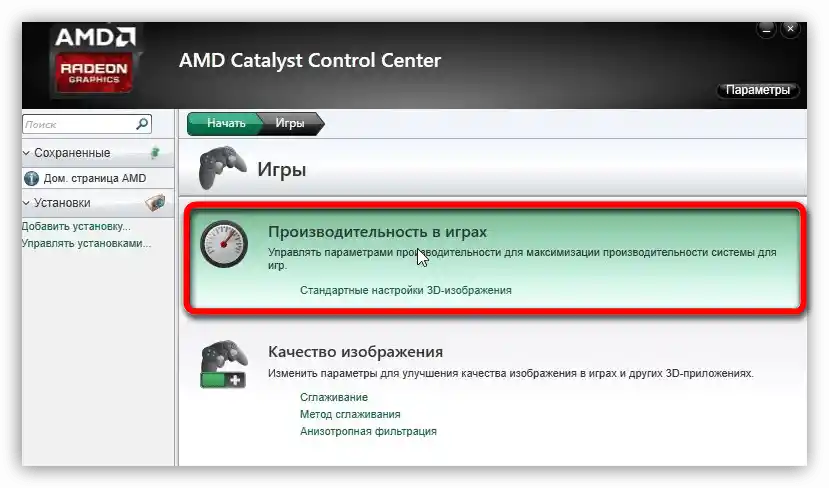
Način 11: Zamena komponenti računara
Osnovni faktor koji utiče na broj FPS u igrama je hardver instaliran u računaru. Ako postoji mogućnost zamene zastarelih komponenti modernim i snažnim, preporučuje se da se prethodno upoznate sa tehničkim karakteristikama proizvoda. Posebnu pažnju treba posvetiti grafičkoj kartici.
Detaljnije: Biramo odgovarajuću grafičku karticu za računar
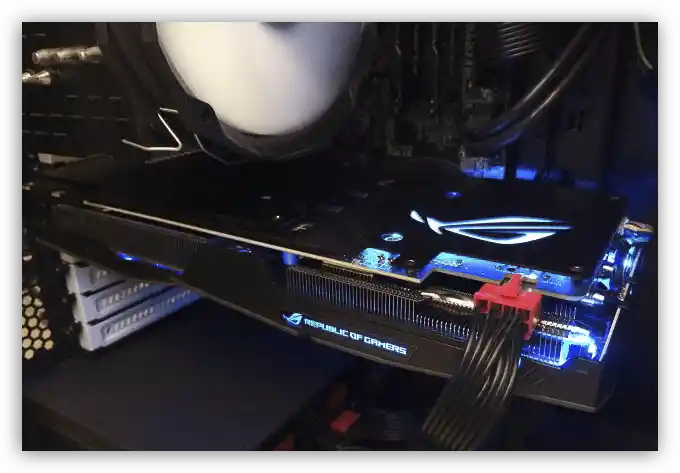
Nema manje važan i centralni procesor, koji obavlja sve proračune fizičkih efekata u igri i renderovanje 2D grafike. Prilikom kupovine treba uzeti u obzir brojne parametre.
Detaljnije: Biramo snažan procesor za igre

Da bi svi podaci bili preneseni na procesor bez kašnjenja, potrebno je razumeti nijanse rada RAM-a, koji je odgovoran za taj proces. Pažljivo proučite ovu temu pre kupovine.
Detaljnije: Kako izabrati RAM za računar

Takođe treba uzeti u obzir brzinu prenosa informacija sa skladišta u RAM, jer sporo izvršavanje ovog procesa može značajno smanjiti performanse celog sistema. Prilikom izbora medija treba dati prednost čvrstim diskovima, a na šta tačno treba obratiti pažnju, objašnjeno je u odgovarajućem članku.
Detaljnije: Biramo SSD za računar

Prilikom potpunog ažuriranja računara, potrebno je pažljivo proučiti pitanje potrošnje energije svih planiranih komponenti, kako bi se odredio odgovarajući napajanje. U ovom pitanju postoji mnogo nijansi koje se toplo preporučuje proučiti.
Detaljnije: Kako izabrati napajanje za računar

Da bi se sve komponente povezale za produktivan rad u paru, potrebno je nabaviti odgovarajuću matičnu ploču.Biće potrebno pažljivo proučiti ključne karakteristike ove opreme, koje su izložene u odgovarajućem članku na sajtu.
Detaljnije: Izbor matične ploče za računar
